
Terakhir diperbarui saat

Perlu memisahkan rantai email panjang Anda di Gmail? Anda harus menonaktifkan tampilan percakapan. Panduan ini akan menunjukkan cara memisahkan email Anda di Gmail.
Mengirim email di Gmail? Biasakan untuk mengirim email.
Utas mengubah rantai email yang panjang menjadi garis waktu yang mudah dibaca. Anda tidak perlu melacak balasan tertentu, karena semua balasan ke email awal Anda tersedia di tempat yang sama—terus gulir hingga Anda melihatnya.
Nyaman bagi kebanyakan orang, tetapi jika Anda lebih suka memisahkan email, Anda dapat memisahkan email di Gmail. Panduan ini akan menunjukkan caranya.
Cara Menonaktifkan Tampilan Percakapan di Gmail di PC dan Mac
Email yang dikelompokkan (juga dikenal sebagai tampilan percakapan di Gmail) menawarkan pengalaman pengguna yang mudah diikuti untuk sejumlah besar email. Jika Anda menggunakan PC atau Mac, Anda dapat dengan cepat menonaktifkan fitur tampilan percakapan di Gmail menggunakan menu pengaturan cepat.
Untuk menonaktifkan tampilan percakapan di Gmail:
- Bukalah kotak masuk Gmail di peramban web Anda.
- Klik ikon pengaturan dekat ikon profil Anda di kanan atas.
- Di Pengaturan Cepat, gulir ke bawah dan hapus centang pada Tampilan Percakapan kotak centang.
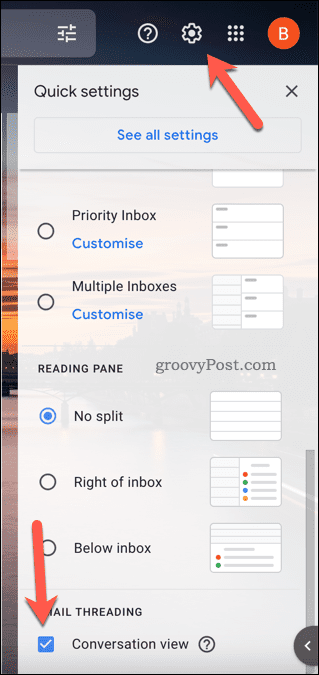
- Anda akan diminta untuk mengonfirmasi dan menyegarkan halaman—ketuk Muat ulang untuk melakukan ini.
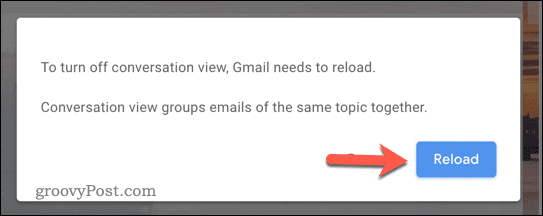
Setelah Anda memuat ulang, kotak masuk Anda akan berubah menjadi ungroup email Anda di Gmail. Setiap balasan email yang Anda terima akan muncul secara terpisah.
Ingin cara lain untuk memisahkan email Gmail Anda? Anda juga dapat menonaktifkan fitur tampilan percakapan di Gmail dengan menekan tombol ikon pengaturan > Lihat semua pengaturan. Dalam Umum masuk Pengaturan, pastikan untuk memilih Tampilan percakapan nonaktif tombol, lalu tekan Menyimpan di dasar.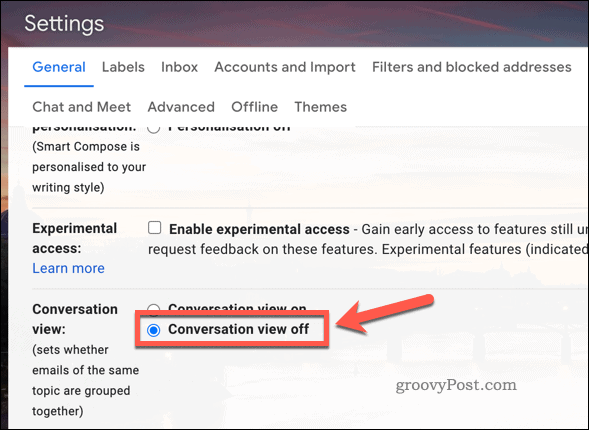
Cara Memisahkan Grup Email Gmail di Perangkat Seluler
Anda juga dapat menonaktifkan fitur tampilan percakapan dan memisahkan email di Gmail menggunakan aplikasi Gmail. Ini tersedia untuk pengguna Android, iPhone, dan iPad.
Langkah-langkah ini menunjukkan bahwa Anda harus memisahkan email Gmail di perangkat Android. Namun, langkah-langkahnya harus tetap sama (atau sangat mirip) untuk pengguna iPhone dan iPad.
Untuk menonaktifkan tampilan percakapan di Android, iPhone, dan iPad:
- Buka aplikasi Gmail.
- Ketuk ikon menu (kiri atas).
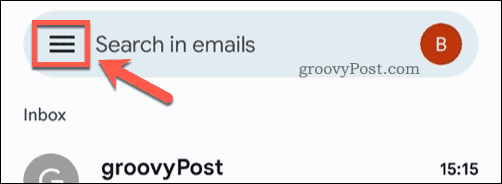
- Di menu, ketuk Pengaturan.
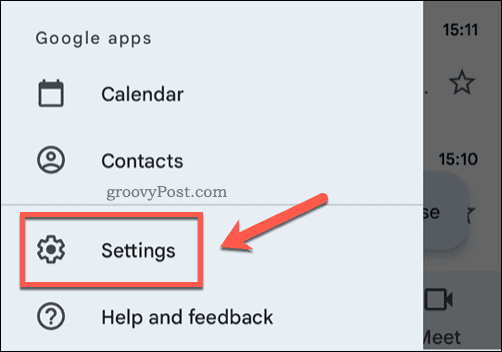
- Pilih akun pengguna dari menu.
- Gulir menu dan hapus centang pada Tampilan percakapan kotak centang.
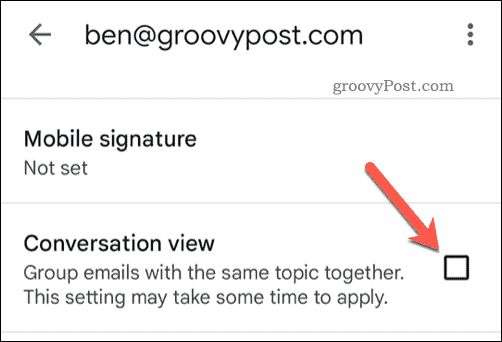
Setelah Anda menonaktifkan fitur tampilan percakapan di aplikasi Gmail, kotak masuk Anda akan disegarkan secara otomatis. Setiap rantai email akan menjadi tidak dikelompokkan, memungkinkan Anda untuk melihat setiap balasan secara terpisah.
Menggunakan Gmail Secara Efektif
Bagi sebagian besar pengguna, utas email memudahkan untuk melacak balasan. Namun, jika Anda lebih menyukai pengalaman email klasik, Anda dapat memisahkan email di Gmail menggunakan langkah-langkah di atas.
Baru di Gmail? Ada banyak fitur atau pengaturan lain yang dapat Anda sesuaikan. Misalnya, jika Anda mengirim email ke banyak pengguna, Anda mungkin ingin buat daftar email grup.
Perlu mengosongkan kotak masuk Anda? Kamu selalu bisa hapus semua email Gmail Anda untuk menyegarkan (dan mengosongkan beberapa ruang penyimpanan saat Anda menggunakannya). Anda juga bisa atur email Gmail Anda menggunakan label, memungkinkan Anda memindahkan email dari penerima yang berbeda ke dalam folder secara otomatis.
Cara Menemukan Kunci Produk Windows 11 Anda
Jika Anda perlu mentransfer kunci produk Windows 11 atau hanya membutuhkannya untuk melakukan instalasi OS yang bersih,...
Cara Menghapus Cache, Cookie, dan Riwayat Penjelajahan Google Chrome
Chrome melakukan pekerjaan yang sangat baik dalam menyimpan riwayat penjelajahan, cache, dan cookie untuk mengoptimalkan kinerja browser Anda secara online. Cara dia...
Pencocokan Harga Di Toko: Cara Mendapatkan Harga Online Saat Berbelanja di Toko
Membeli di toko tidak berarti Anda harus membayar harga yang lebih tinggi. Berkat jaminan pencocokan harga, Anda bisa mendapatkan diskon online saat berbelanja di...
Cara Memberi Hadiah Langganan Disney Plus dengan Kartu Hadiah Digital
Jika Anda telah menikmati Disney Plus dan ingin membagikannya kepada orang lain, berikut cara membeli langganan Hadiah Disney+ untuk...



